6、最后点击下方“保存到相册”后发给与会人员就可以了。
5、在其中就能看到我们的邀请二维码了
4、创建会议后,在会议信息界面,点击图示“会议二维码”
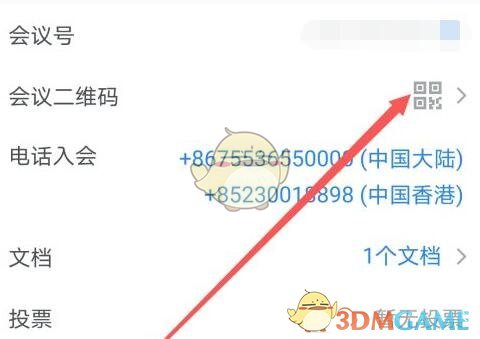
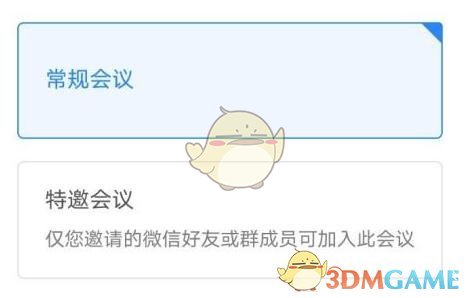
腾讯会议分享会议二维码方法?腾讯会议作为一款非常好用的工具,不仅是很多上班族在使用,还有很多学生也都在使用这款软件上课,每一个用户在使用腾讯会议的时候,可以通过多种方式来邀请别人加入会议的,其中就包括了用二维码邀请,,直接扫码就能进入会议房间,使用起来非常方便,那么腾讯会议怎么分享二维码呢?下面小编就为大家带来了腾讯会议分享会议二维码的方法介绍,一起来看看吧。
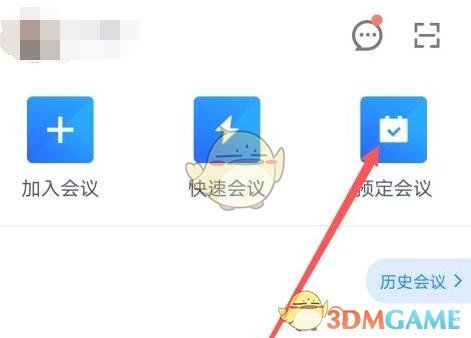
1、首先打开腾讯会议,点击“预订会议”
2、然后选择会议的类型,点击“下一步”
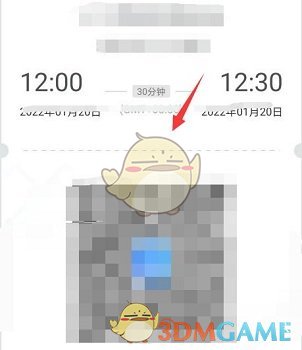
小编:潮牌网
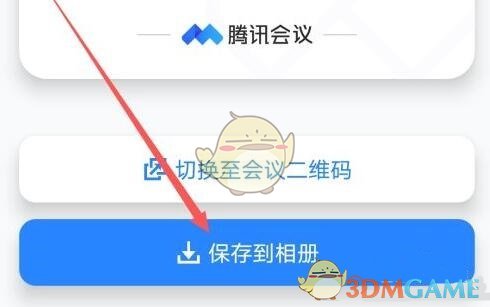
3、再设置会议信息,设置完成点击“完成”
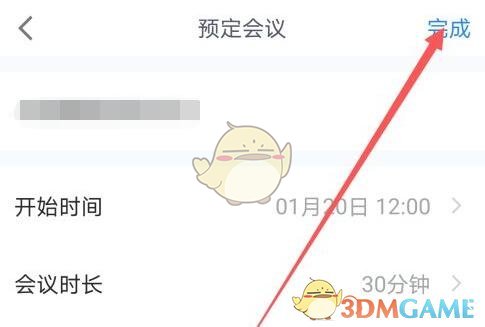

 相关文章
相关文章
 栏目最新
栏目最新
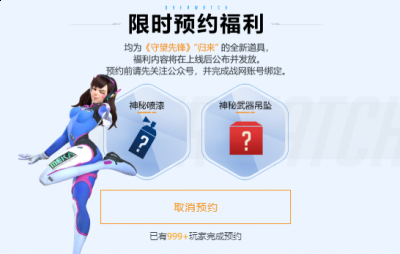


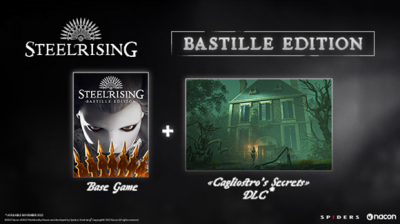
 随机推荐
随机推荐 热门标签
热门标签